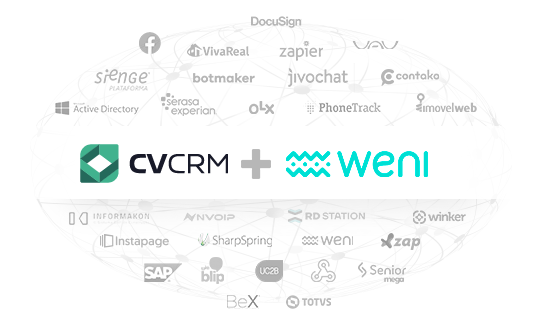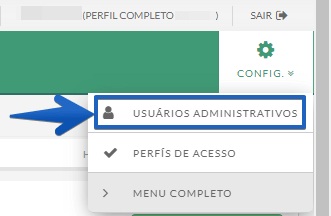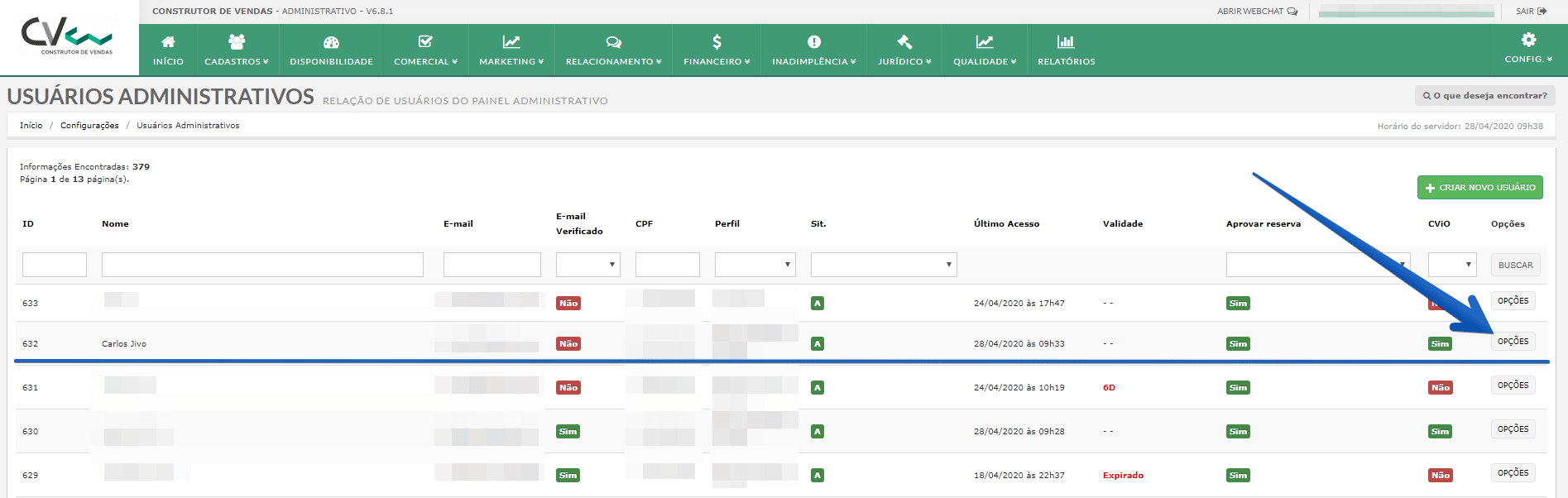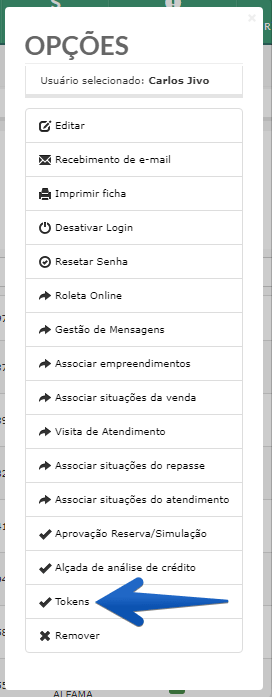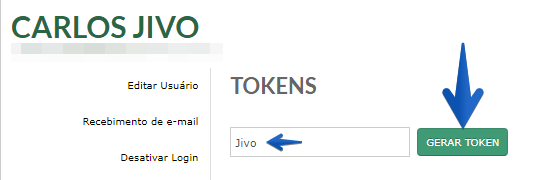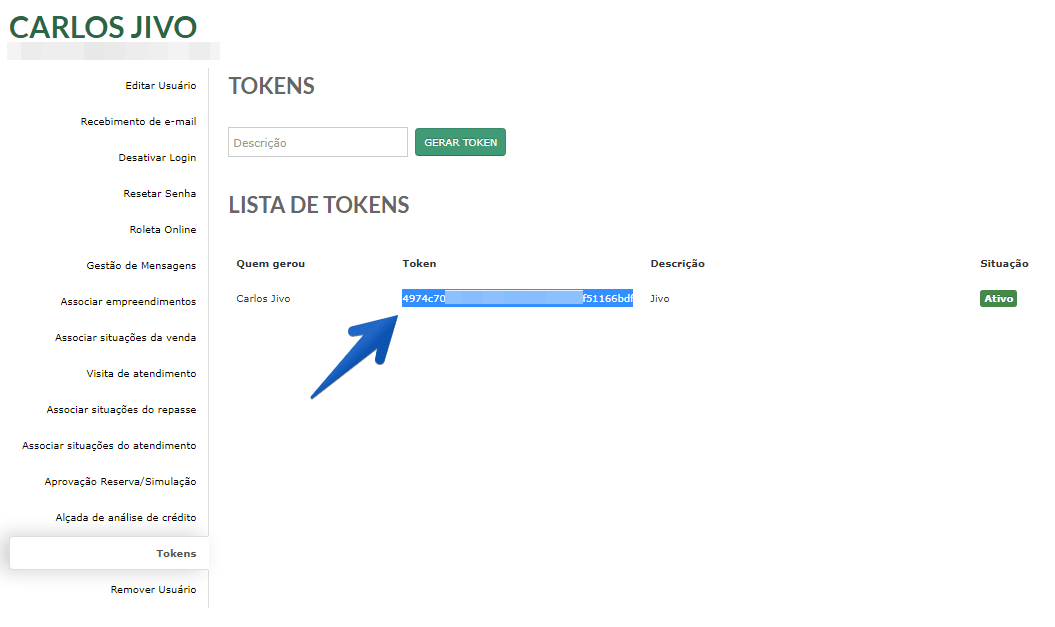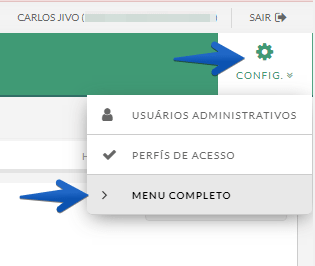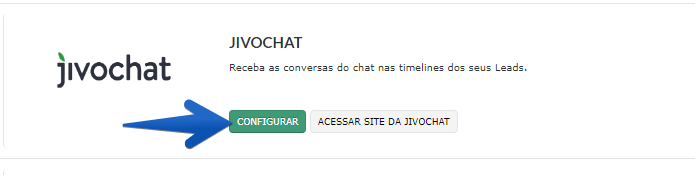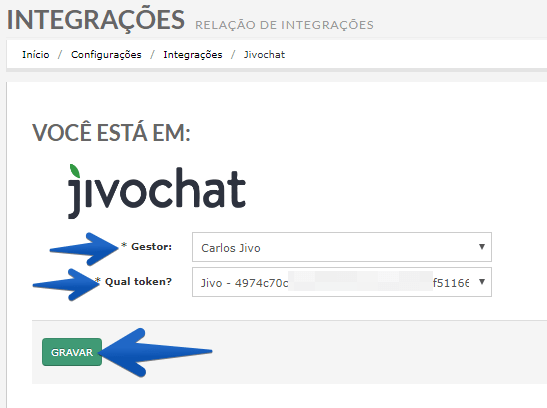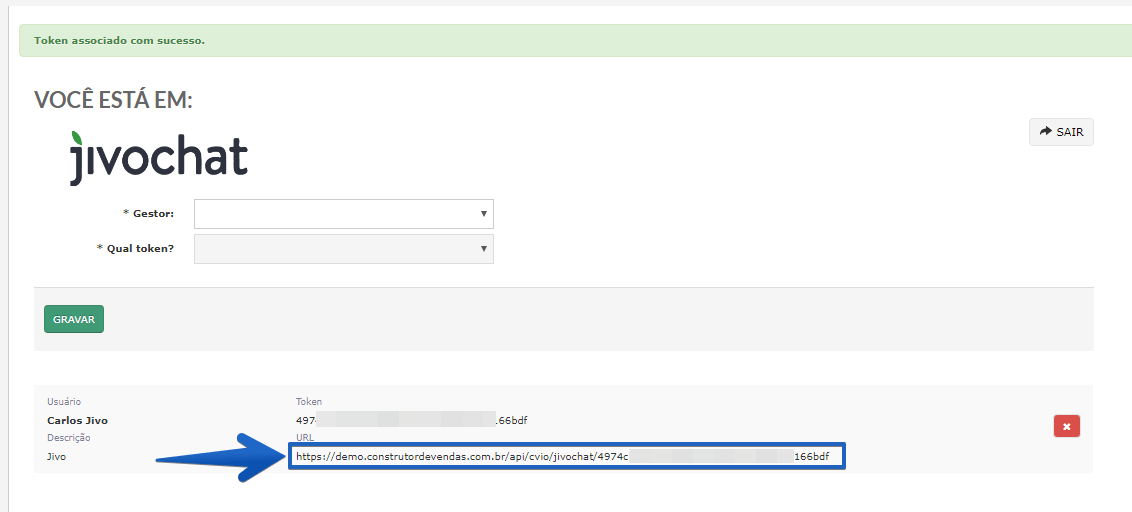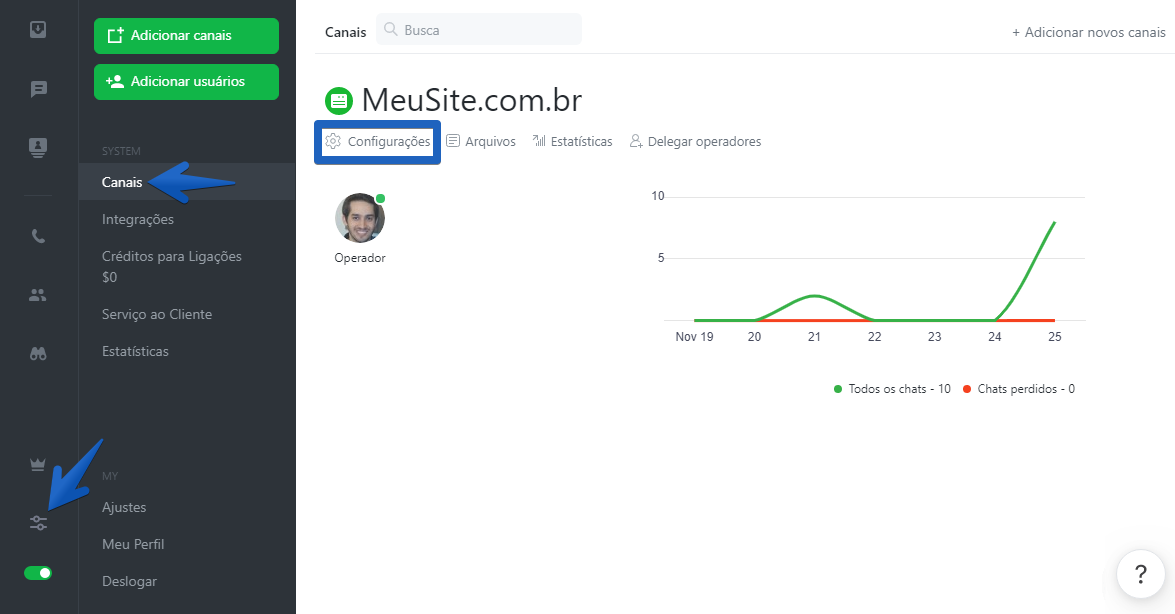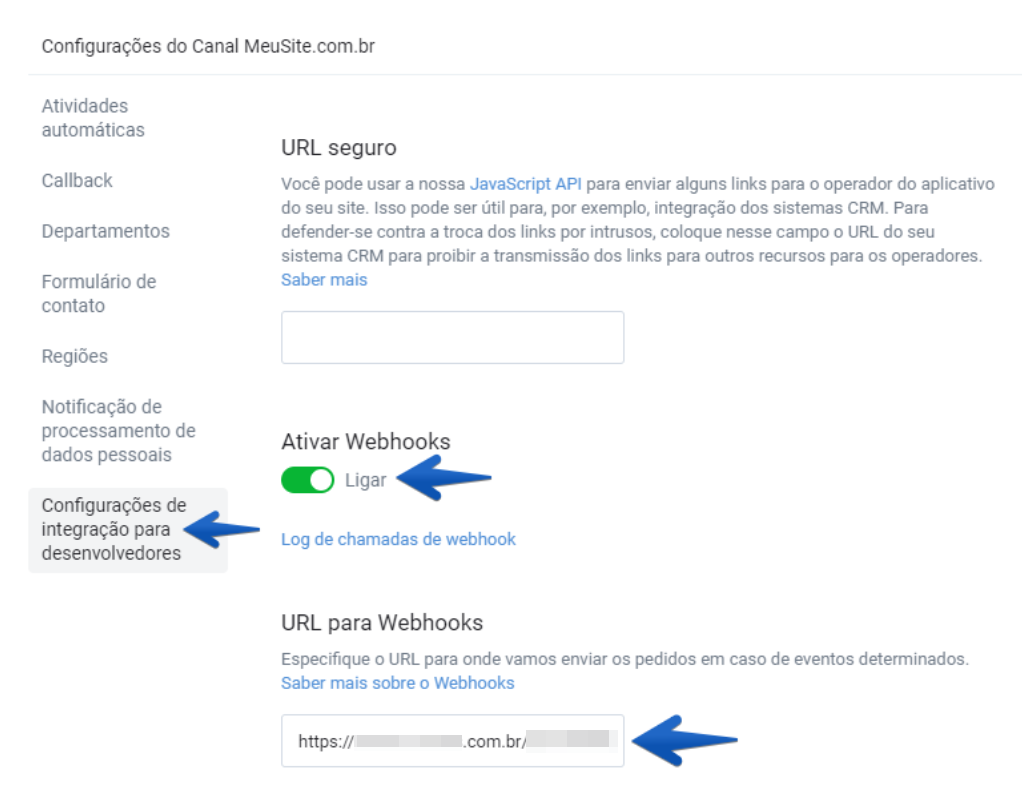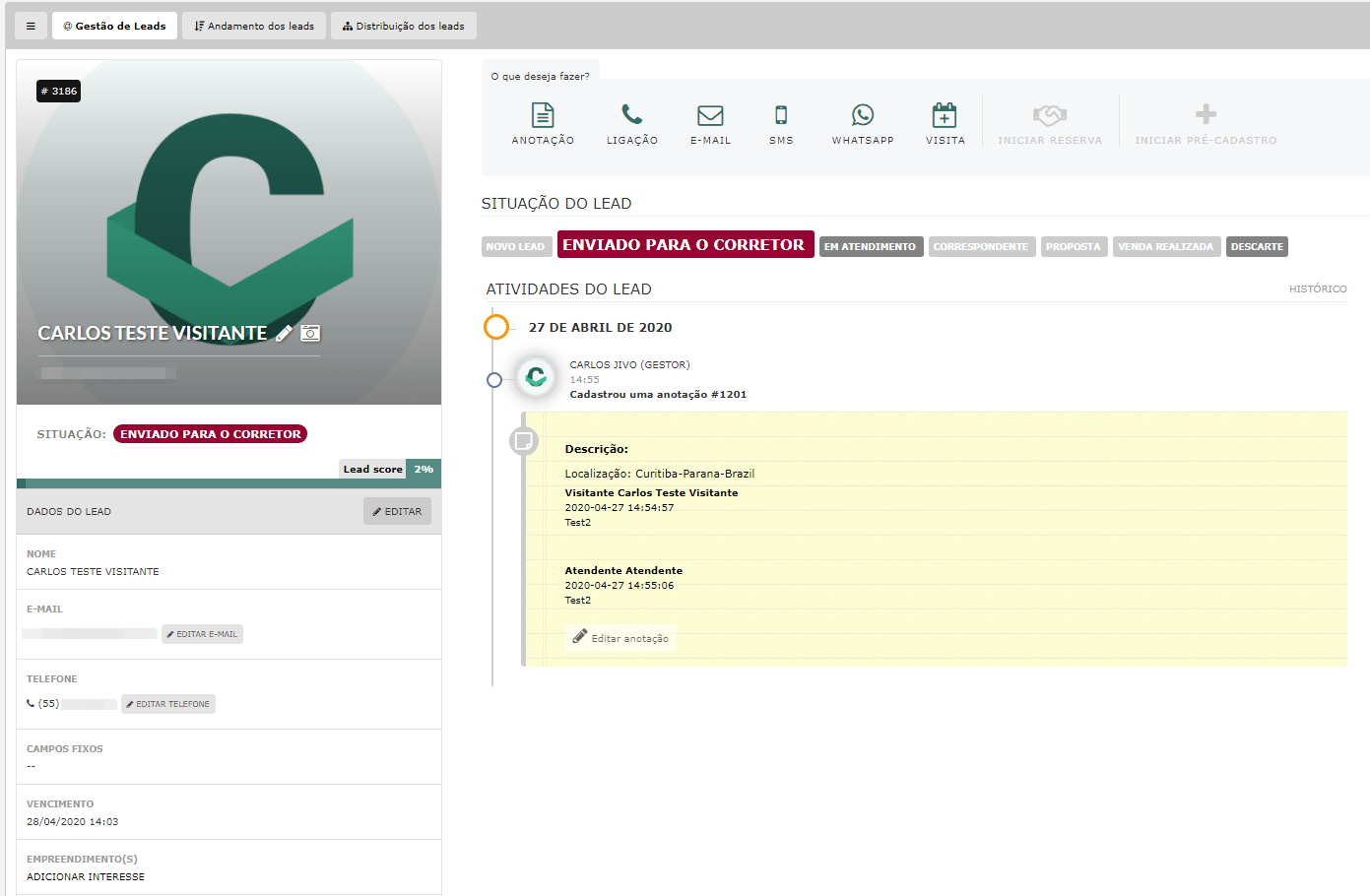Integração CV e Weni - Integrações e API
CV + Weni
A Weni é uma solução em comunicação para Listagem dos Empreendimentos, Envio de Endereço, Materiais de Campanha, Plantas, Criação de Leads com histórico de conversa e Abertura de Atendimentos no módulo Relacionar. Ela fornece soluções digitais para automatização da comunicação consciente, aberta e acessível. O template é um chatbot desenvolvido pela Weni, utilizando a API do CV.
Para conhecer as APIs do CV, clique aqui.
Confira neste artigo:
- Pré-requisitos
- Gerando um token
- Empreendimento, Material de Campanha e Planta
- Assunto e Subassuntos no CV
- Tutorial Weni
Pré-requisitos
- Gerar um token no CV;
- Ter empreendimento, material de campanha, planta e endereço cadastrados no CV;
- Ter assuntos e subsassuntos cadastrados no CV.
Gerando um token
No CV, temos 3 opções para gerar um token:
- Através do usuário administrativo no qual o token terá o e-mail vinculado;
- No CVIO;
- Em “Integrações” > “APIS”.
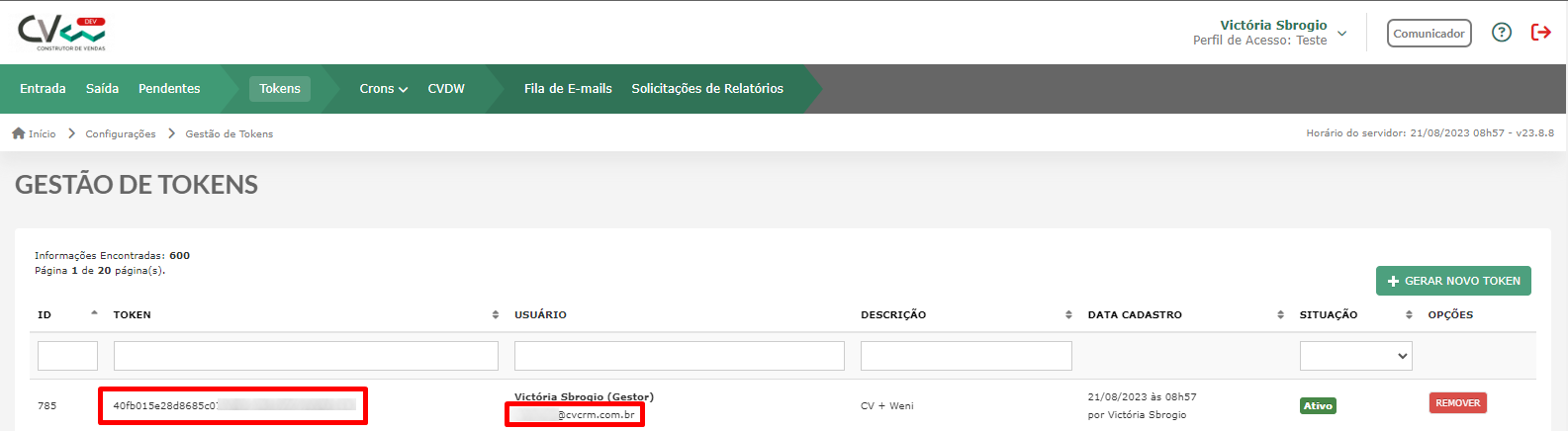
Empreendimento, Material de Campanha e Planta
Assuntos e Subassuntos no CV
Para cada opção do menu do chatbot que for abrir um atendimento no CV, é necessário informar o ID do assunto e do subassunto.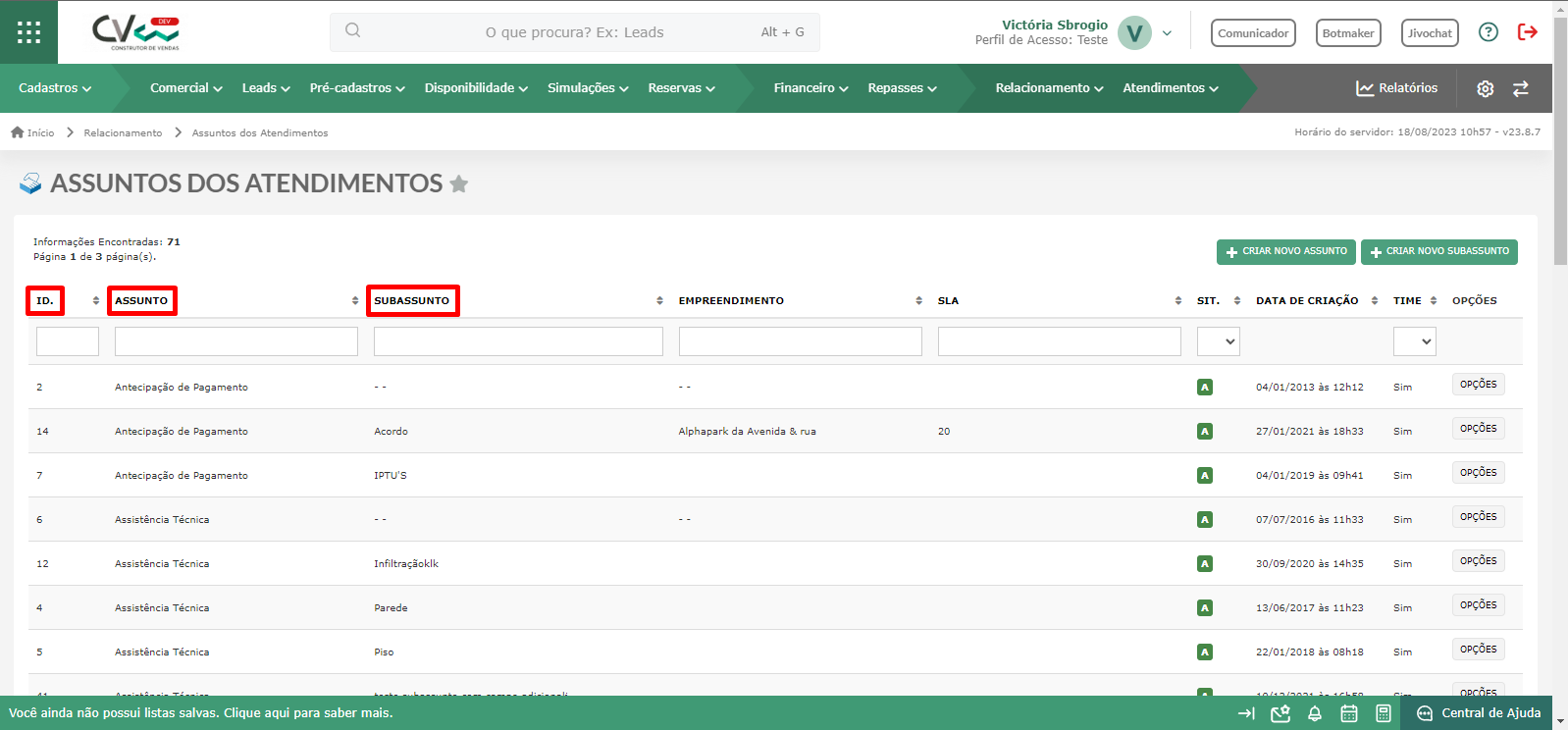
Para saber como cadastrar um assunto e subassunto, clique aqui.
Tutorial Weni
A Weni preparou um tutorial para a integração com o CV. Para visualizar o tutorial, clique aqui.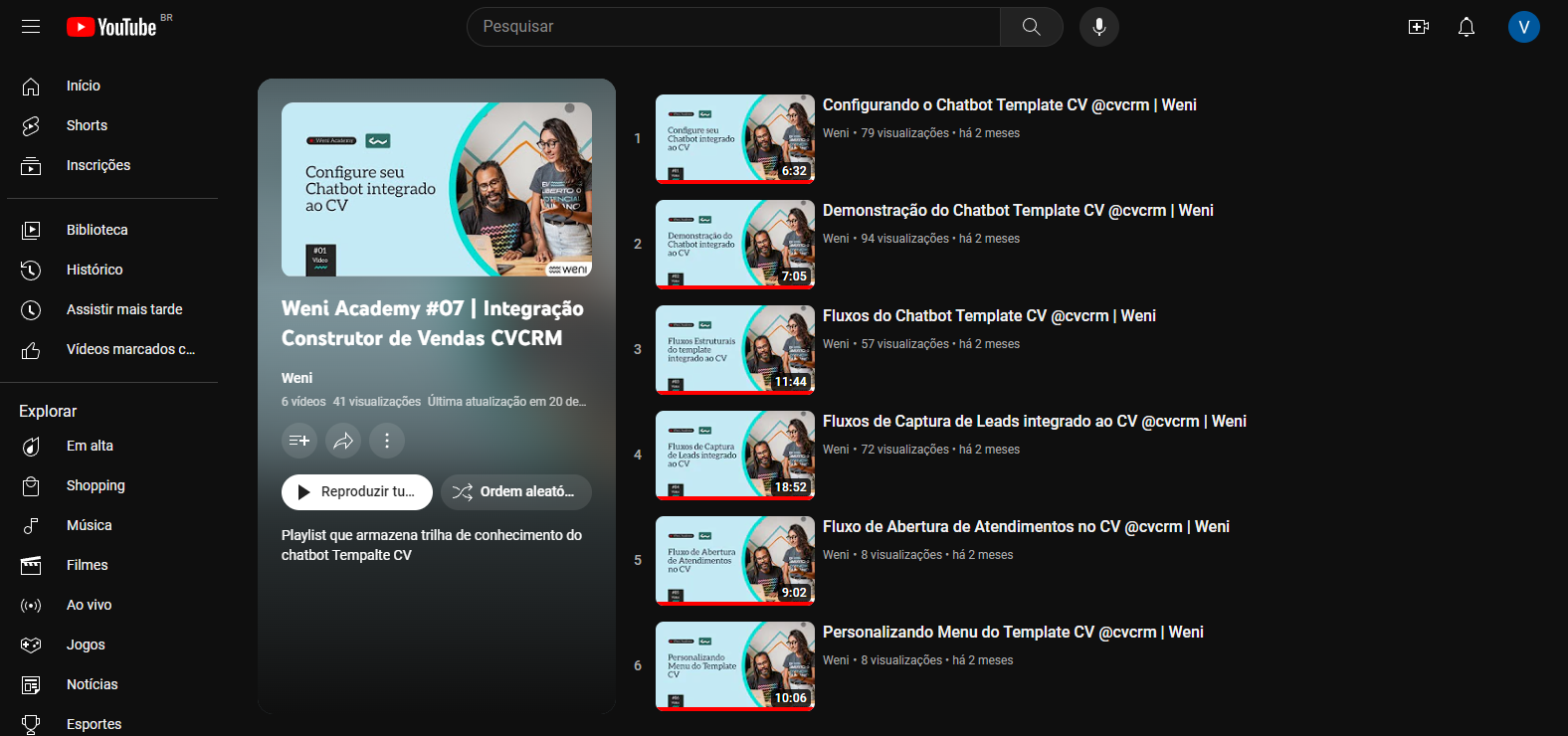
Tire suas dúvidas na Comunidade Weni.
BOAS VENDAS!
Este artigo foi útil?
Que bom!
Obrigado pelo seu feedback
Desculpe! Não conseguimos ajudar você
Obrigado pelo seu feedback
Feedback enviado
Agradecemos seu esforço e tentaremos corrigir o artigo